
Якщо ви хочете вести постійний журнал усіх подій руху, які фіксує ваш Nest Cam, ви можете зробити це за допомогою IFTTT та електронну таблицю Google Doc. Ось як це налаштувати.
ПОВ'ЯЗАНІ: Як налаштувати Nest Cam
Якщо у вас є передплата на Nest Aware , ваш Nest Cam може записувати відео 24/7 та попереджати вас про будь-який рух. Без цього ваш Nest Cam все ще може надсилати вам попередження про рух, але він буде записувати лише знімки руху і зберігатиме цю інформацію лише до трьох годин, що часом не вистачає часу для ретельного перегляду користувачами. А коли закінчиться ці три години, ви більше не будете реєструвати, коли ваш Nest Cam виявив рух.
Однак, використовуючи IFTTT, ви можете створити журнал із переліком часу, коли ваш Nest Cam виявив рух. Це не збереже відео чи знімки, але принаймні покаже вам, коли хтось спрацював виявлення руху вашого Nest Cam. Крім того, ця інформація не втратить чинність, і ви можете зберігати її скільки завгодно, незалежно від того, платите ви за Nest Aware чи ні.
Якщо ви раніше не користувались ІФТТТ, перегляньте наш посібник із початку роботи для отримання інформації про те, як створити обліковий запис та підключити програми та послуги. Потім поверніться сюди, щоб створити необхідний аплет. Почніть з заголовка до Домашня сторінка IFTTT і натисніть «Мої аплети» у верхній частині сторінки.

Далі натисніть «Новий аплет».

Клацніть на "Це", виділене синім кольором.

Введіть "Nest Cam" у вікні пошуку або прокрутіть униз і знайдіть його у списку продуктів та послуг нижче цього. Клацніть на ньому, коли знайдете його.

Підключіть Nest Cam до IFTTT, якщо це ще не зроблено.

Після цього виберіть “Нова подія руху” як тригер. Ви також можете вибрати "Новий звук або подія руху", щоб включити, коли також виявляється звук.

Виберіть, до якої Nest Cam ви хочете застосувати цей аплет. Якщо у вас лише одна Nest Cam, вона буде вибрана за замовчуванням. Натисніть "Створити тригер".

Далі натисніть на "Це", виділене синім кольором.

Введіть "Google Drive" у вікні пошуку або прокрутіть униз і знайдіть його у списку продуктів та послуг нижче цього. Клацніть на ньому, коли знайдете його.
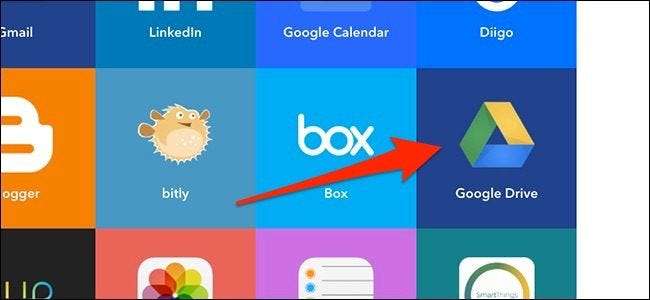
Клацніть на “Додати рядок до таблиці”.
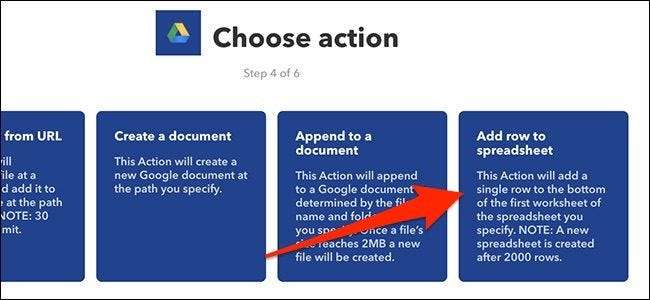
На наступному екрані почніть, даючи електронній таблиці назву.
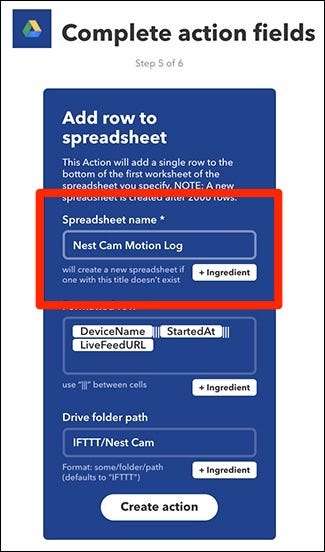
Нижче відформатуйте, як ви хочете, щоб таблиця була викладена. За замовчуванням у ньому буде вказано Nest Cam, яка виявила рух, час початку руху, і буде розміщено посилання на вигляд у реальному часі вашого Nest Cam. Однак ви можете відформатувати його як завгодно, але у вас є лише ті три поля, які ви можете вставити в електронну таблицю.
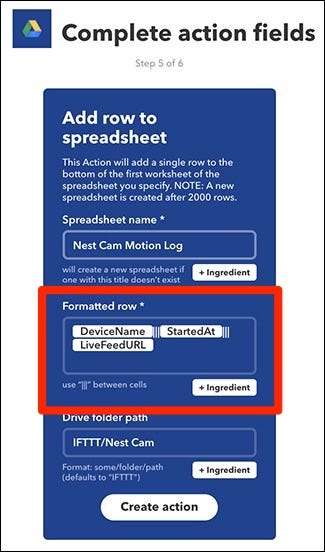
Далі, у розділі «Шлях до папки Диска» виберіть, де ви хочете, щоб таблиця зберігалася на вашому Google Drive. За замовчуванням він створить папку “Nest Cam” у папці “IFTTT”, але ви можете налаштувати її. Залиште це поле порожнім, якщо ви просто хочете, щоб електронна таблиця була розміщена у вашому головному каталозі Google Диска.
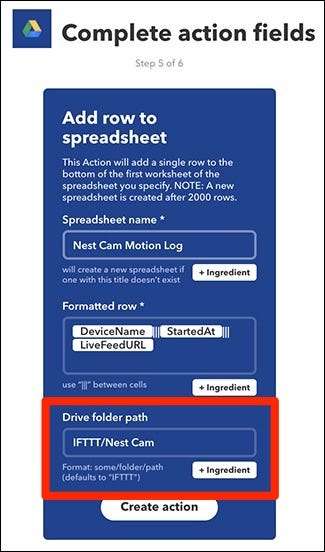
Закінчивши все, натисніть «Створити дію».
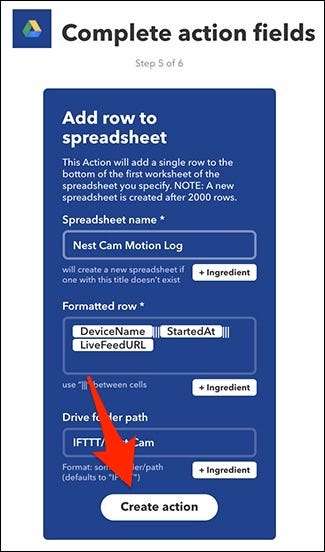
На наступному екрані перегляньте свій аплет і дайте йому власне ім’я, якщо хочете. Потім натисніть «Готово» внизу.
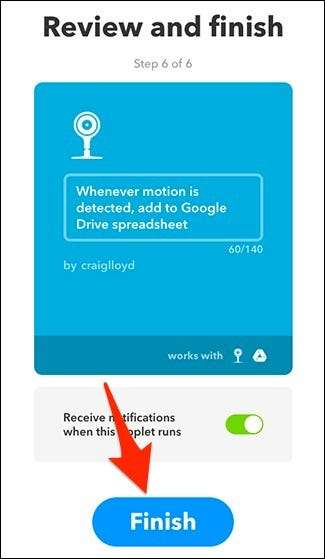
Дайте своєму Nest Cam деякий час, щоб виявити рух, і як тільки це станеться, ви побачите, як ваша нова електронна таблиця з’явиться на Google Drive у папці “IFTTT”.
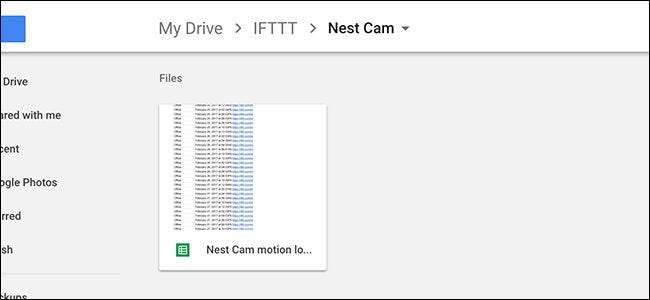
Відкрийте його, і ви побачите позначки часу, коли ваш Nest Cam виявив рух, а також посилання на веб-сайт Nest, які переведуть вас до огляду в реальному часі вашого Nest Cam.
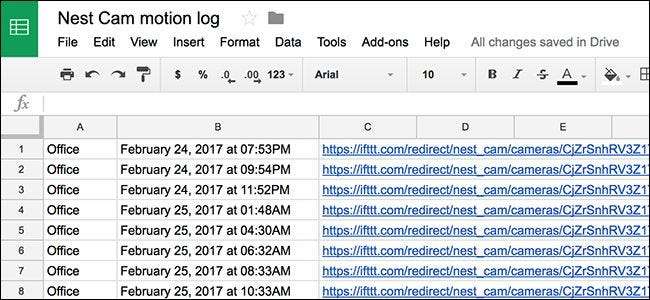
Знову ж таки, це не зберігає відеокліпи або знімки фактичного руху, який було виявлено, але це може принаймні дати вам уявлення про те, коли хтось проходив через поле зору камери, і може використовуватися для підтвердження подій, наприклад, чи не ваш підліток насправді прийшов додому вчора ввечері, коли вони сказали, що прийшли.







